cf两边黑屏中间正常怎么改,一起来了解一下吧。
首先在电脑上按下Win+R组合键,出现运行对话框,在运行对话框中输入regedit,点击确定进入注册表编辑器。
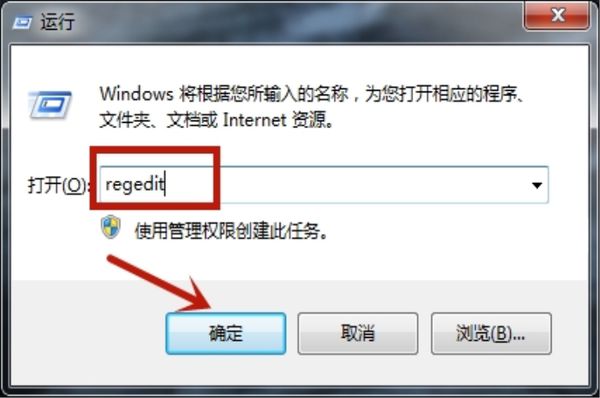
进入注册表编辑器后,在注册表编辑器的左侧选项栏中找到HKEY_LOCAL_MACHINE并点击打开。
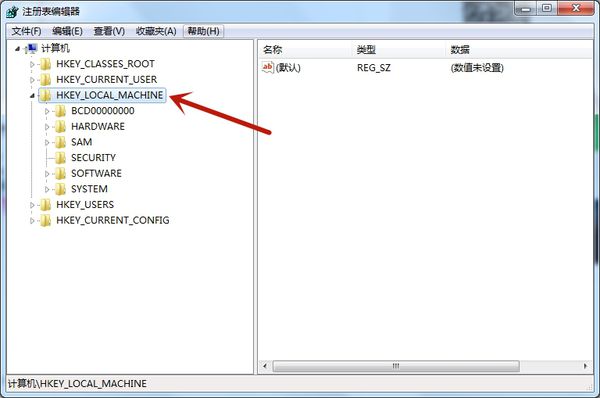
定位到以下位置:HKEY_LOCAL_MACHINE\SYSTEM\ControlSet001\Control\GraphicsDrivers
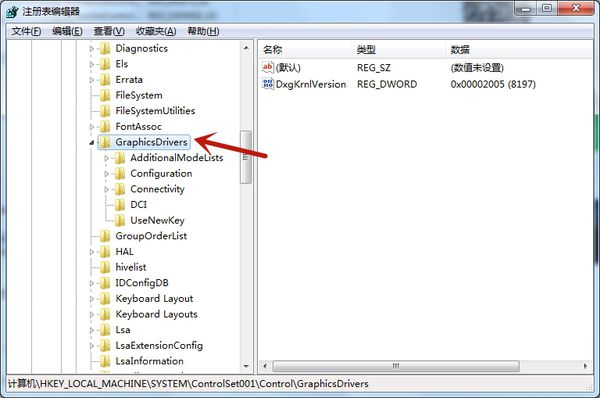
在Configuration这上面右键,选择查找,输入Scaling。
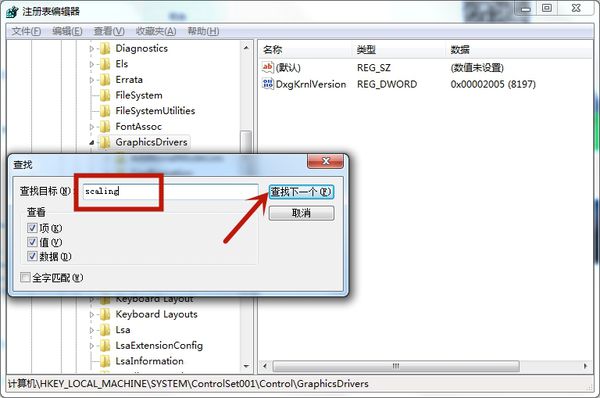
在右框找到scaling,右键scaling修改。
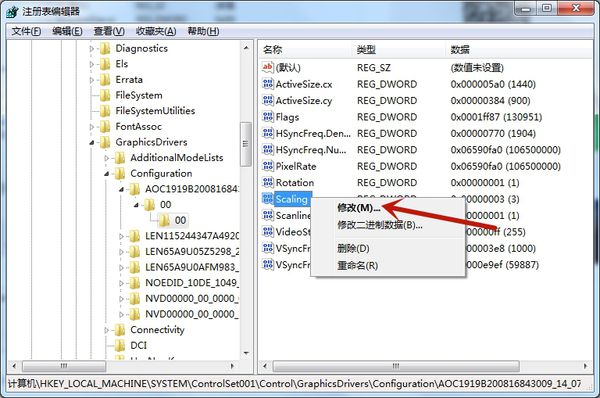
将数值改为3即可(原值是4)。
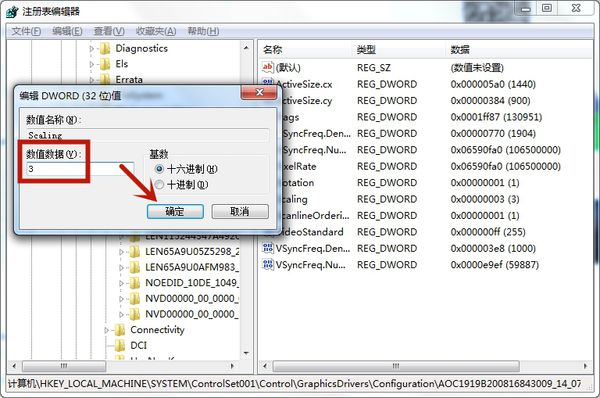
点击阅读全文